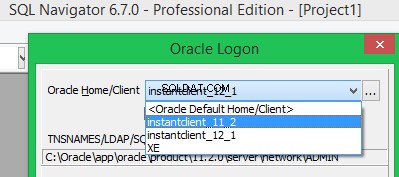インスタントクライアントはのみ動作します WindowsのPATH環境変数でフォルダーを定義します。 ただし、手動で「インストール」することはできます Windowsレジストリにいくつかのキーを作成します。 どのように?
1) インスタントクライアントのダウンロード(http://www.oracle.com/technetwork/topics/winsoft-085727.html)
2) ZIPファイルを解凍します(例:c:\ oracle \ instanceclient)。
3) 上記のパスをPATHに含めます。 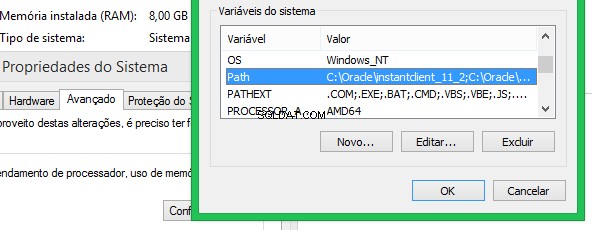
4) レジストリキーを作成します:
- Windows 32ビット:
[HKEY_LOCAL_MACHINE\SOFTWARE\ORACLE] - Windows 64ビット:
[HKEY_LOCAL_MACHINE\SOFTWARE\Wow6432Node\ORACLE]
5) 上記のレジストリキーで、「KEY_」で始まり、その後に必要なインストールの名前が続くサブキーを作成します。
- Windows 32ビット:
[HKEY_LOCAL_MACHINE\SOFTWARE\ORACLE\KEY_INSTANTCLIENT] - Windows 64ビット:
[HKEY_LOCAL_MACHINE\SOFTWARE\Wow6432Node\ORACLE\KEY_INSTANTCLIENT]
6) 次に、上記のキーに少なくとも3つの文字列値を作成します:
-
NLS_LANG = BRAZILIAN PORTUGUESE_BRAZIL.WE8MSWIN1252(完全なリストはこちら:http://docs.oracle.com/cd/B19306_01/install.102/b14317/gblsupp.htm) -
ORACLE_HOME = c:\oracle\instantclient(PATH内の同じフォルダ) -
ORACLE_HOME_NAME = MY_INSTANTCLIENT(任意の名前を選択)
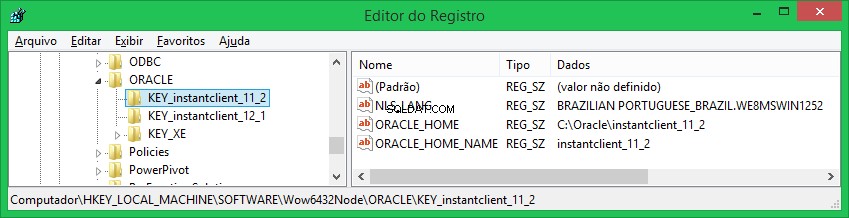
QuestSQLNavigatorまたはQuestToad forOracleを使用している場合 それが機能することがわかります。 「ホームは有効です。」というメッセージを表示します。
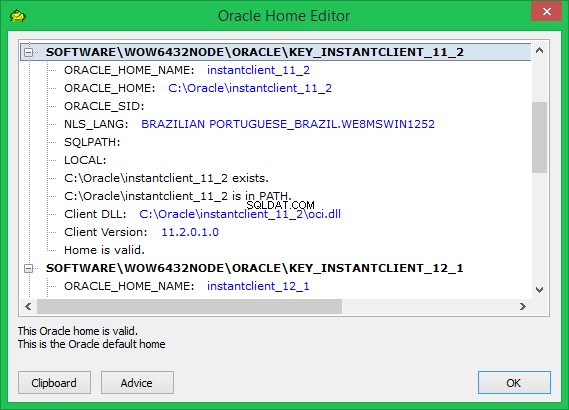
これで、Oracleクライアントを選択するためのレジストリキーが表示されます。